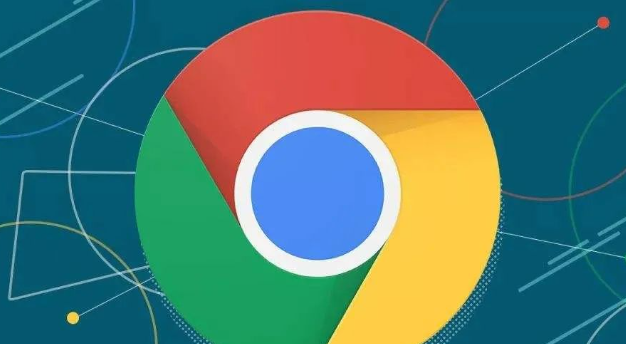详情介绍
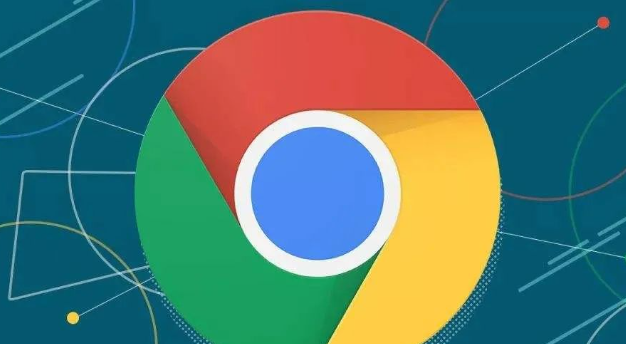
以下是通过Chrome浏览器设置自定义主页的方法:
1. 打开浏览器设置:启动Chrome浏览器,点击右上角的三个点图标,在弹出的菜单中选择“设置”选项。这将进入浏览器的设置页面,可在此进行各种个性化的设置操作。
2. 查找主页设置选项:在设置页面中,左侧有多个设置选项,点击“外观”一栏。这里集中了与浏览器外观相关的各种设置,包括主题、字体、页面布局等方面的选项。在“外观”设置页面中,找到“启动时”部分,此处就是设置主页的关键位置。
3. 输入自定义主页网址:在“启动时”的下拉菜单中,选择“打开特定网页或一组网页”选项。此时会出现一个文本框,在文本框中输入你想要设置为主页的网址。例如,如果你想将百度设为主页,就输入“https://www.baidu.com”。你还可以设置多个网址,每个网址占一行,这样在浏览器启动时会同时打开这些网页。
4. 保存设置:输入完主页网址后,无需进行其他额外操作,设置会自动保存。关闭设置页面,然后重启Chrome浏览器,你会发现浏览器启动时直接打开了你刚才设置的自定义主页。